Přechodové efekty se objeví, když jeden snímek/klip nahradí jiný. Pomáhá to, aby prezentace, prezentace nebo film vypadaly dobře a byly působivé. Přechodové efekty jsou široce používány v softwaru a softwaru pro úpravu videa, jako je Windows Movie Maker, iMovie, DVD Slideshow Builder atd. Pomocí přechodových zvukových efektů můžete vytvářet úžasná videa.
Tento článek vám ukáže, jak přidat přechody (včetně přechodů videa a zvuku) mezi scénami a klipy v Wondershare Filmora. Součástí jsou také tipy a triky pro přechody.
Jak přidat přechody mezi klipy
- Část 1:Přidání přechodů videa mezi klipy
- Část 2:Přidejte zvukové přechody mezi klipy
Část 1:Přidání přechodů videa
1. Stáhněte si Wondershare Filmora
Wondershare Filmora je snadno použitelný a zároveň výkonný nástroj pro úpravu videa, který je k dispozici ve Windows i Mac. Chcete-li začít, stáhněte si jej pomocí tlačítka níže.
2. Importujte video/fotografie do projektu
Před přidáním souborů videa/fotografií na časovou osu je nejprve musíte importovat do projektu. Existují hlavně 2 způsoby, jak importovat soubory videa/fotografií:tlačítko "Importovat" v primárních oknech nebo přetažení souborů z Průzkumníka souborů Windows do alba uživatele. Wondershare Filmora podporuje všechny populární video/audio/foto formáty, včetně, ale bez omezení na AVI, MP4, MOV, MPEG, MPG, FLV, M4V, WMV, TS, MOD, TOD, VOB, MP3, WMA, M4A, JPG, PNG , BMP a GIF. Poté přetáhněte mediální soubory z alba médií do videostopy na časové ose pro úpravy
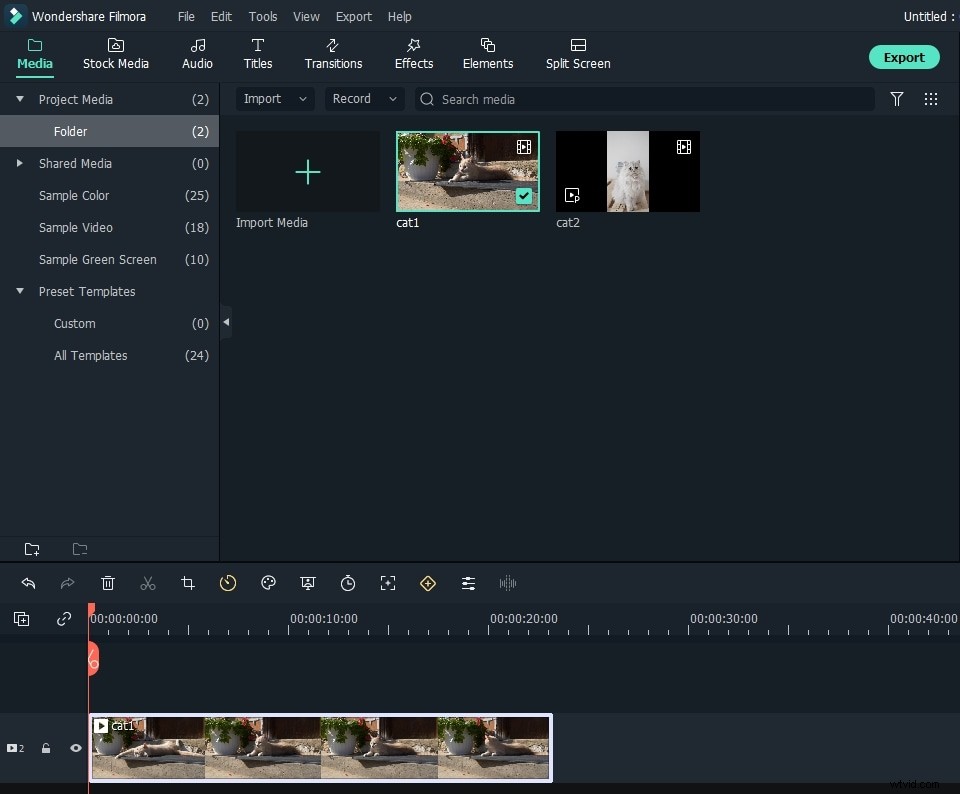
3. Přidejte přechody mezi soubory videa a fotografií
Všechny klipy se přehrají jeden po druhém bez mezery. Ve výchozím nastavení však nebudou použity žádné přechodové efekty. Chcete-li přidat přechody, přepněte na kartu Přechod a přetáhněte jakýkoli přechod do spojnice dvou klipů z téměř 200 přechodů (až se objeví bílé pole, uvolněte myš). Nyní můžete také přidat přechod na konec nebo začátek klipu.
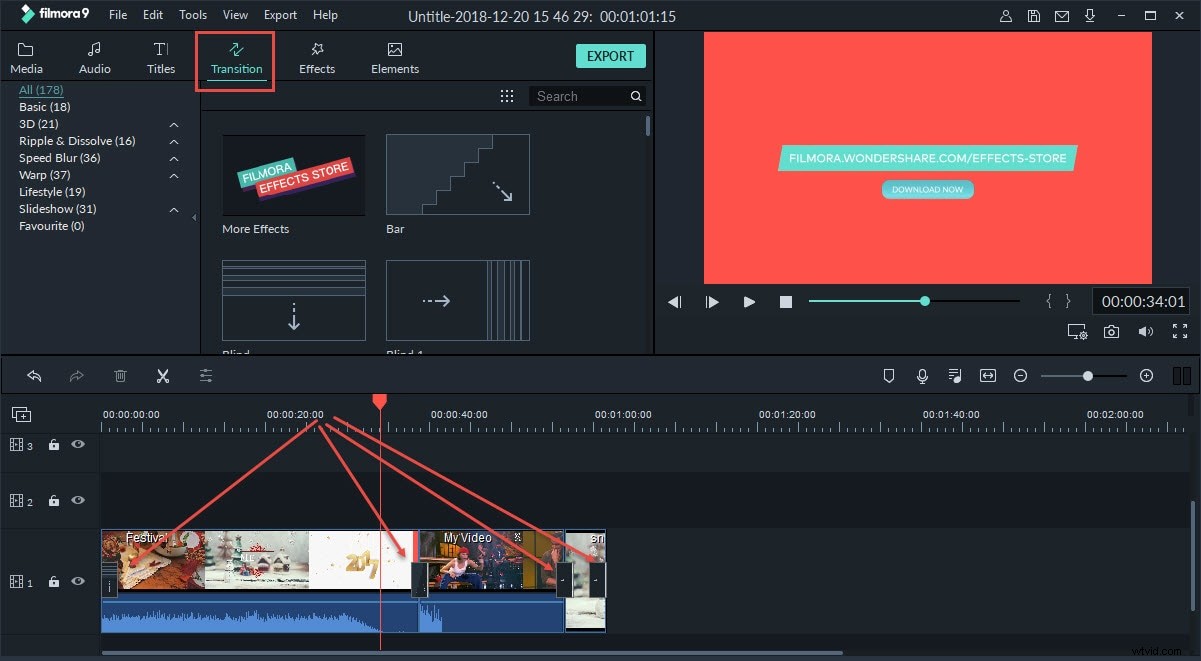
Můžete také změnit režim přechodu mezi Překrytí, Předpona a Postfix dvojitým kliknutím na přechod na časové ose
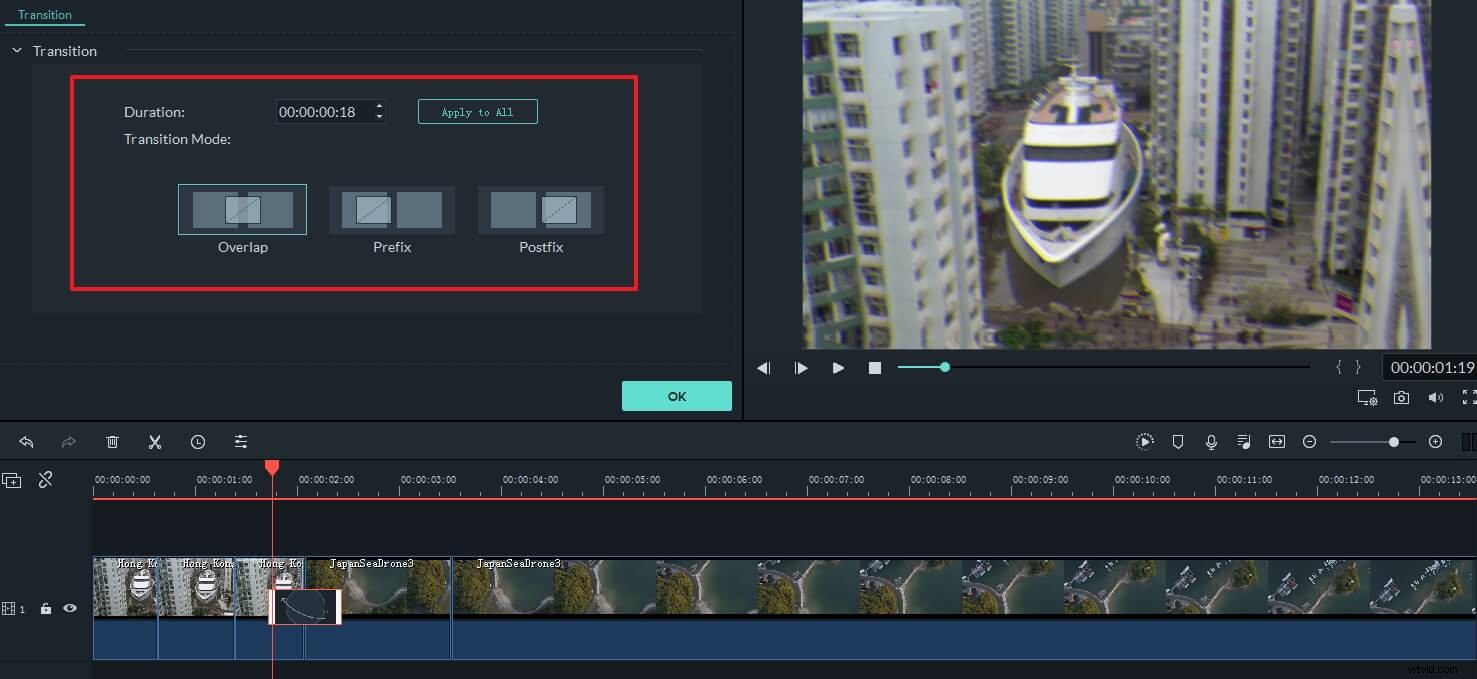
Tipy a triky pro přechodové efekty
1. Pokud chcete nastavit dobu trvání přechodu, je lepší zvětšit zobrazení časové osy pomocí nástroje Přiblížit nebo posuvníku nad časovou osou. Poté poklepáním na miniaturu přechodu otevřete panel nastavení a zadejte čas. Pokud chcete, aby všechny přechodové efekty měly stejnou dobu trvání, klikněte na „Použít na vše“.
2. Chcete-li přechod odstranit, zvýrazněte jej a klikněte na tlačítko Odstranit na panelu nástrojů nad časovou osou nebo stiskněte klávesu Delete na klávesnici.
3. Pokud máte obzvláště rádi přechod, můžete jej přidat do oblíbených kliknutím pravým tlačítkem na přechod v seznamu a výběrem "Přidat k oblíbeným" z nabídky.
4Export videa s přechody
Až budete s videem a přechodovými efekty spokojeni, kliknutím na „Vytvořit“ uložte video s přechody. Kliknutím na „Formát“ a výběrem formátu ze seznamu můžete uložit video ve všech oblíbených formátech v počítači. Pokud chcete přehrát video na iPodu, iPhonu, iPadu, klikněte na „Zařízení“ a vyberte miniaturu zařízení. Je také možné nahrát svá videa na YouTube a sdílet je se svými přáteli. Chcete-li přehrávat video v televizi, můžete jej vypálit na DVD pomocí vypalovačky DVD.
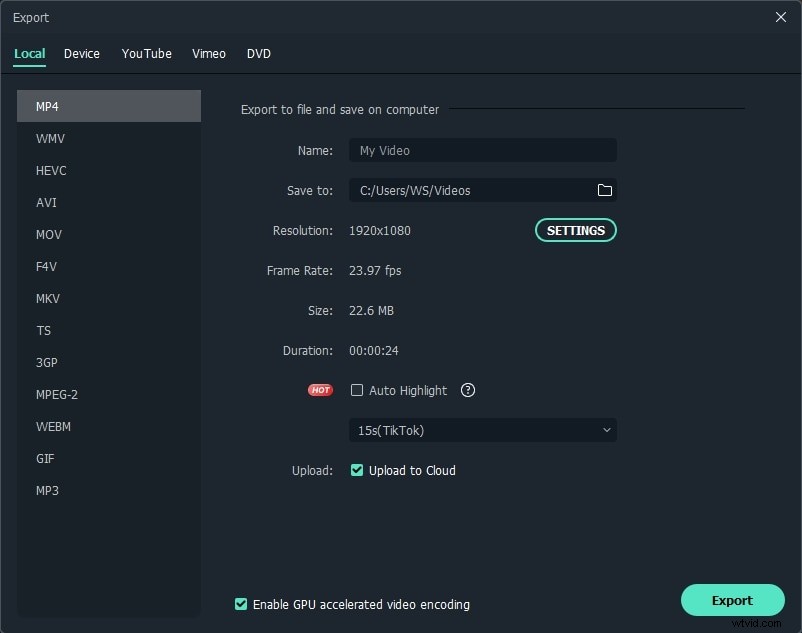
Nakonec, pokud máte problémy s přidáváním přechodů, klikněte prosím sem a spojte se s příznivci.
Část 3:Přidání zvukových přechodů
Filmora také umožňuje přidat přechody mezi audio soubory. Pomocí funkce zatmívání a zatmívání urychlíte proces zvuku. S úplně novým průběhem a audio keyframingem. Podívejte se na toto video a podívejte se na podrobnosti o přechodu videa ve Filmoře.
